Como desativar a geolocalização no Chrome, Firefox e Edge
Como desativar a geolocalização no Chrome, Firefox e Edge? Os navegadores atuais possuem serviço de geolocalização embutido, que permite identificar seu local atual pelo IP, Wi-Fi ou rede de dados. Caso você não goste desta função, pois não quer permitir que os navegadores vejam sua localização, explicaremos a seguir como desativar este recurso.
Como desativar a geolocalização no Chrome do PC
- Abra o Chrome no computador.
- Clique no botão de três bolinhas no canto superior direito.
- Entre em Configurações.
- No menu da esquerda clique Privacidade e Segurança.
- Do lado direito entre em Configurações do site.
- Entre em Local.
- Deslize o botão Perguntar antes de acessar para a esquerda, ele ficará cinza e mudará para Bloqueado.
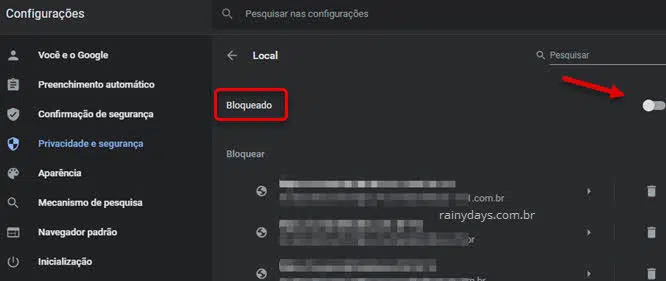
Desativar localização no Chrome Android (não tem como desativar apenas para o Chrome, você precisa desativar para o Google):
- Abra o app Configurações do Android.
- Entre em Localização (se for Samsung toque em Biometria e segurança e depois Local).
- Toque no botão para desativar a localização total do aparelho (ou toque em Google, depois Permissões e desative Local apenas para ele).
Desativar localização no Chrome iOS:
- Abra o app Ajustes.
- Desça nas opções e entre em Chrome.
- Toque em Localização.
- Modifique para Nunca.
Desativar localização no Firefox do PC
- Abra o Firefox no computador.
- Clique no ícone de três traços no canto superior direito.
- Entre na engrenagem Opções.
- No menu da esquerda clique em Privacidade e segurança.
- Do lado direito desça a tela quase toda até o campo Permissões.
- Clique em Configurações do lado direito de Localização.
- Selecione o quadradinho Bloquear novas solicitações de permissão para acessar sua localização.
- Clique em Salvar alterações para salvar e sair.
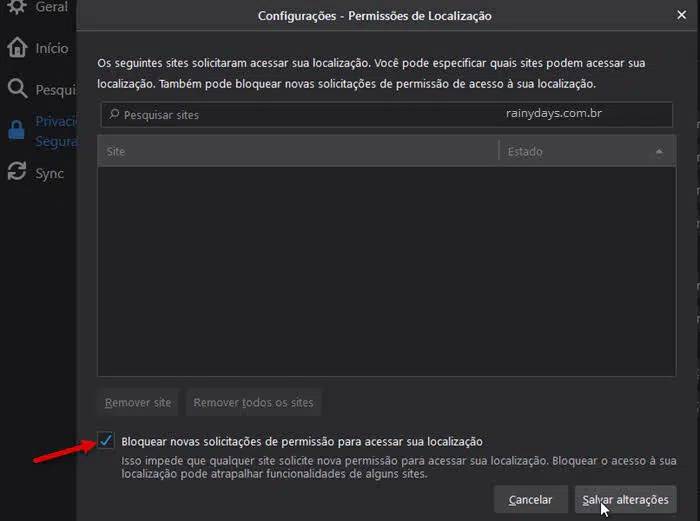
Verifique também digitando about:config na barra de endereços do Firefox. Na tel de aviso clique em “Aceitar o risco e continuar”. Digite no campo de busca geo.location e clique na setinha do lado direito para modificar para false, repita procurando por geo.enabled e clique na setinha para false.
Desativar localização do Firefox no Android:
- Abra o app Configurações do Android.
- Entre em Aplicativos.
- Procure por Firefox.
- Entre em Permissões.
- Desative o botão do lado direito de Local.
Desativar localização do Firefox no iPhone:
- Abra o app Ajustes.
- Desça nas opções e entre em Firefox.
- Toque em Localização.
- Modifique para Nunca.
Se não aparecer “Localização” nos ajustes do Firefox, é porque ele não está acessando seu local.
Como desativar a geolocalização no Microsoft Edge
- Abra o Edge no computador.
- Clique no ícone de três bolinhas no canto superior direito.
- Entre na engrenagem Configurações.
- No menu da esquerda clique em Permissões do site.
- Entre em Local.
- Clique no botão do lado direito de Perguntar antes de acessar, ele aparecerá como Bloqueado.
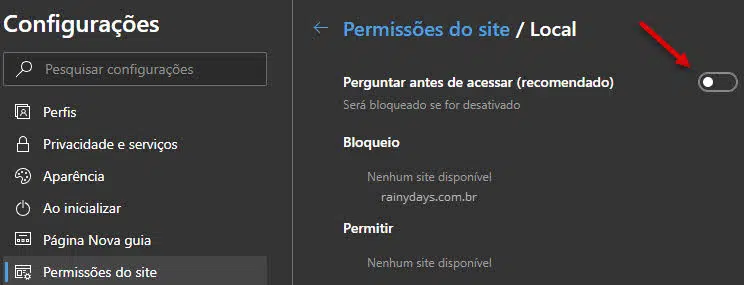
Desativar localização do Edge no Android:
- Abra o app Configurações do Android.
- Entre em Aplicativos.
- Procure por Microsoft Edge.
- Entre em Permissões.
- Desative o botão do lado direito de Local.
Desativar localização do Edge no iOS:
- Abra o app Ajustes.
- Desça nas opções e entre em Microsoft Edge.
- Toque em Localização.
- Modifique para Nunca.

Um Comentário
Comentários estão fechados.